Mit dem Jotform Berichtsgenerator können Sie Ihre Übermittlungsdaten mühelos in optisch ansprechende Berichte umwandeln. Sie können Ihre Berichte mit Text, Bildern, Balkendiagrammen, Kreisdiagrammen und Datenrastern individuell gestalten, um Ihre Daten übersichtlich und ansprechend darzustellen.
Visuellen Bericht in Ihrem Arbeitsbereich erstellen
Sie können in Ihrem Arbeitsbereich ganz einfach visuelle Berichte erstellen und Ihre Übermittlungsdaten in Diagramme und Grafiken umwandeln, um sie schnell zu analysieren. So geht’s:
- Klicken Sie auf Ihrer Mein Arbeitsbereich oben auf Typ und deaktivieren Sie im sich öffnenden Dropdown-Menü die Kontrollkästchen neben allen Assets außer Formularen, sodass nur diese auf der Seite angezeigt werden.
- Wählen Sie anschließend das Formular aus, für das Sie einen Visuellen Bericht erstellen möchten.
- Klicken Sie anschließend im oberen Menü auf Berichte.
- Klicken Sie nun auf Neuen Bericht hinzufügen.
Alternativ können Sie auch rechts auf Mehr klicken und im Dropdown-Menü auf Bericht erstellen klicken.
- Klicken Sie auf der sich öffnenden Seite Bericht erstellen auf Visueller Bericht.
- Geben Sie im sich öffnenden Fenster einen Berichtsnamen ein.
- Wählen Sie anschließend aus den folgenden Berichtstypen:
- Leer – Beginnen Sie von vorne und fügen Sie Ihre Diagramme manuell hinzu.
- Erweiterter Bericht – Pro Seite wird ein Diagramm angezeigt.
- Kompaktbericht – Pro Seite werden zwei Diagramme angezeigt.
- Klicken Sie nun unten auf der Seite auf Erstellen, und schon sind Sie fertig.
Hinweis
Für die Berichtstypen Erweitert und Kompakt generiert der Berichtsgenerator automatisch Diagramme für unterstützte Formularfelder und Widgets.
Visuellen Bericht in Meine Berichte erstellen
Ihre Meine Berichte Auf dieser Seite können Sie visuelle Berichte für Ihre Formulareinreichungen suchen, verwalten und erstellen. So erstellen Sie einen Bericht:
- Klicken Sie auf Ihrer Mein Arbeitsbereich oben links auf den Abwärtspfeil.
- Wählen Sie anschließend im sich öffnenden Menü Meine Berichte aus.
- Klicken Sie nun auf Ihrer Seite Meine Berichte oben links auf Bericht erstellen.
- Klicken Sie auf der sich öffnenden Seite Bericht erstellen auf Visueller Bericht.
- Wählen Sie anschließend eine der folgenden Optionen:
- Formular auswählen – Wählen Sie ein vorhandenes Formular aus, um einen visuellen Bericht aus den übermittelten Daten zu erstellen.
- Daten importieren – Laden Sie externe Daten hoch, um mit dem Report Builder von Jotform einen Bericht zu erstellen.
- Beispielbericht – Erstellen Sie eine vorgefertigte Berichtsvorlage, um Visualisierungsmöglichkeiten zu erkunden.
- Klicken Sie anschließend auf Weiter.
Nachdem Sie Ihre Auswahl getroffen haben, richten Sie Ihren Bericht ein. Sie werden zum Berichts-Generator weitergeleitet, um ihn anzupassen – und schon sind Sie fertig.
Visuellen Bericht aus jeder geöffneten Formularseite erstellen
Mit dem Formular Generator können Sie visuelle Berichte direkt aus Ihren Formulareinreichungen erstellen und so die Datenpräsentation nahtlos und effizient gestalten. So geht’s:
- Klicken Sie auf einer beliebigen Seite, auf der Ihr Formular geöffnet ist, oben links auf den Abwärtspfeil.
- Wählen Sie anschließend im sich öffnenden Menü Berichtserstellung aus.
- Geben Sie im sich öffnenden Fenster einen Berichtsnamen ein.
- Wählen Sie anschließend aus den folgenden Berichtstypen:
- Leer – Beginnen Sie von vorne und fügen Sie Ihre Diagramme manuell hinzu.
- Erweiterter Bericht – Pro Seite wird ein Diagramm angezeigt.
- Kompaktbericht – Pro Seite werden zwei Diagramme angezeigt.
- Klicken Sie unten auf der Seite auf Erstellen fertig.
Elemente zu Ihrem visuellen Bericht hinzufügen
Die Schaltfläche Element hinzufügen im Berichtsgenerator öffnet das Menü Elemente hinzufügen, in dem Sie Ihren visuellen Bericht anpassen können. Sie können Elemente direkt auswählen oder aus dem Bereich auf Ihre Berichtsseite ziehen. Das Menü Elemente hinzufügen umfasst zwei Kategorien: Basiselemente und Formularfelder. Im Folgenden sehen wir uns die einzelnen Elemente genauer an.
Grundelemente
Die Registerkarte Grundelemente bietet wichtige Tools zur Optimierung und Anpassung Ihres visuellen Berichts, um ihn informativer und optisch ansprechender zu gestalten:
- Text – Zeigt lange Absätze oder Hyperlinks an.
- Kopfzeile – Zeigt die Überschrift an. Text für Titel.
- Bild – Fügen Sie Ihr Firmenlogo oder benutzerdefinierte Bilder hinzu.
- Formen – Fügen Sie Formen in Ihren Bericht ein.
- Symbol – Fügen Sie Symbole in Ihren Bericht ein.
- Raster – Zeigen Sie die Übermittlungsdaten in Ihrem Bericht an.
Formularfelder
Der Reiter Formularfelder listet alle unterstützten Formularfelder auf, die beim Hinzufügen zu Ihrem Bericht automatisch in Diagramme umgewandelt werden. Nutzen Sie die Suchleiste, um schnell bestimmte Formularfelder zu finden und zu filtern und so einen individuelleren Bericht zu erstellen.
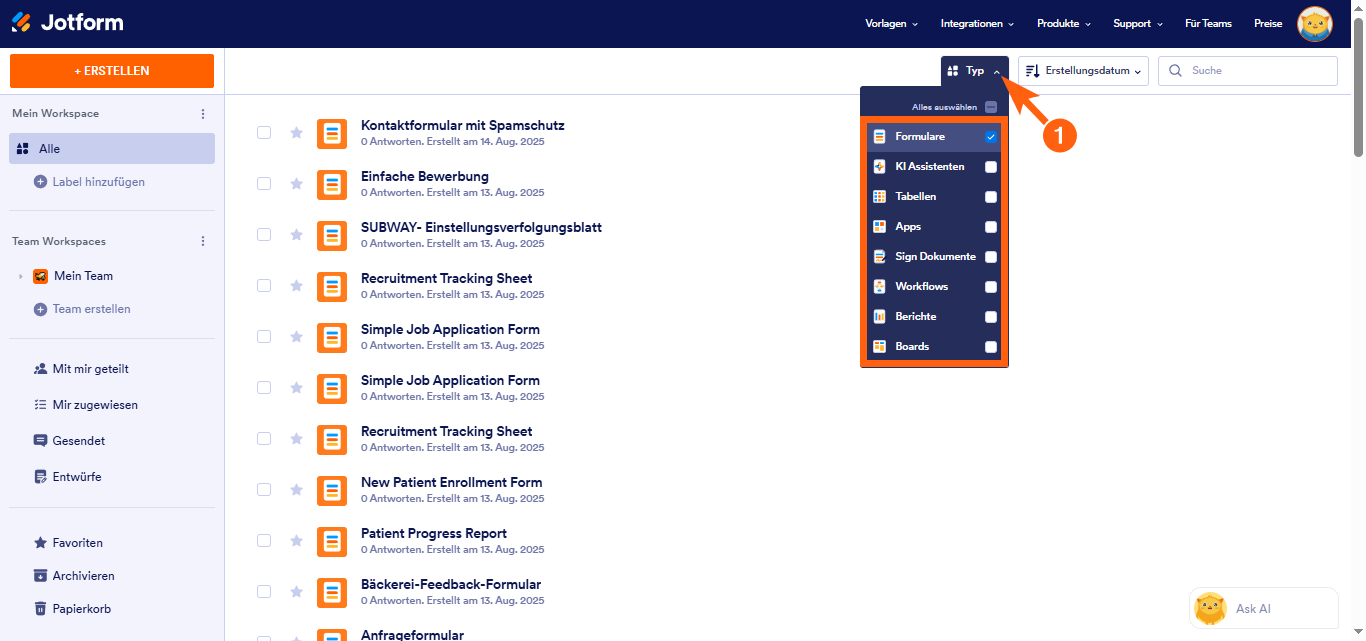
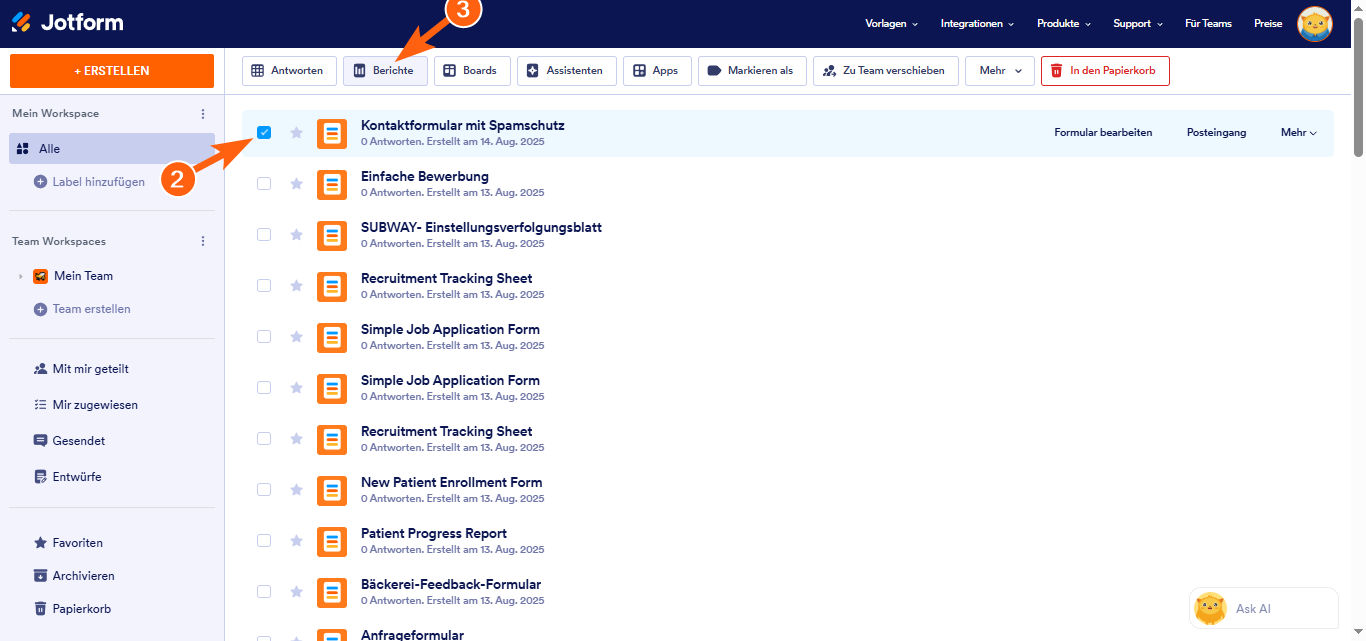
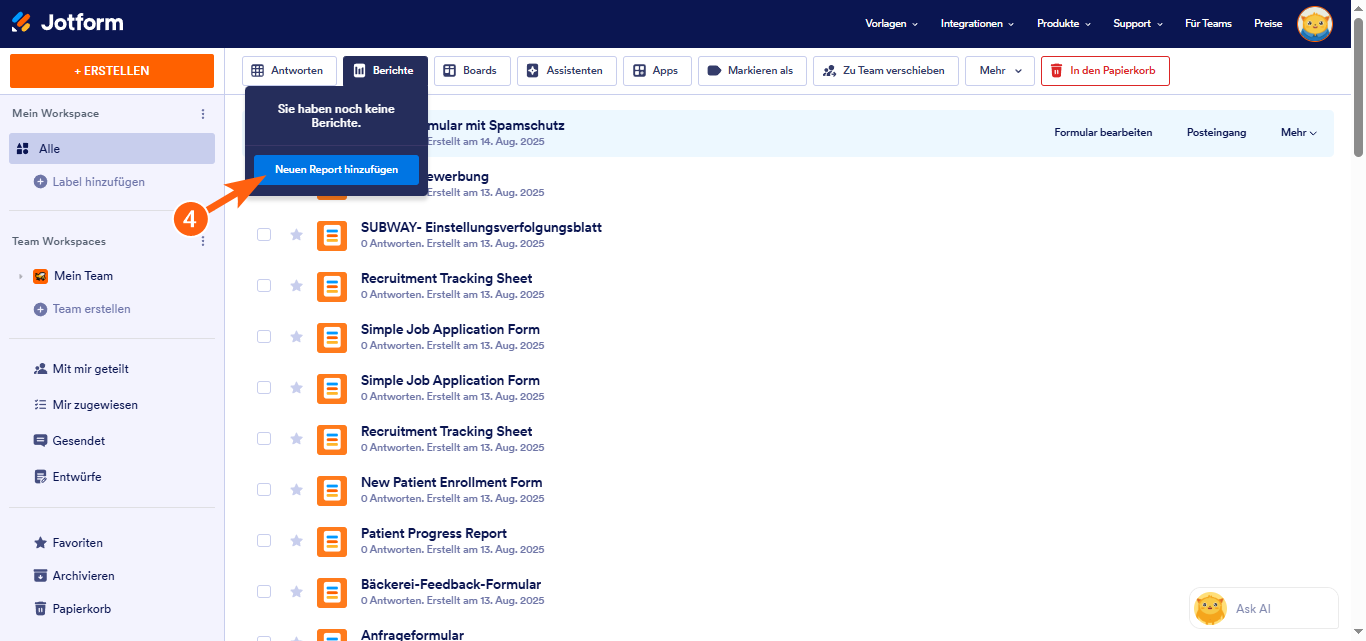
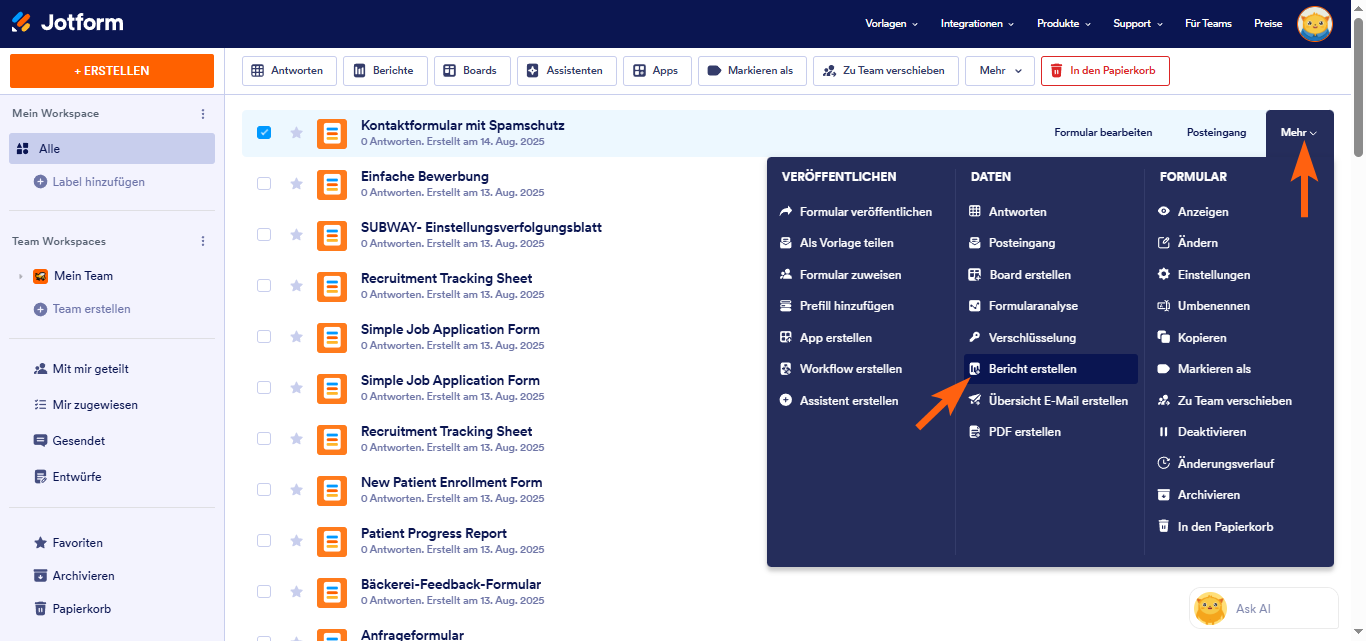
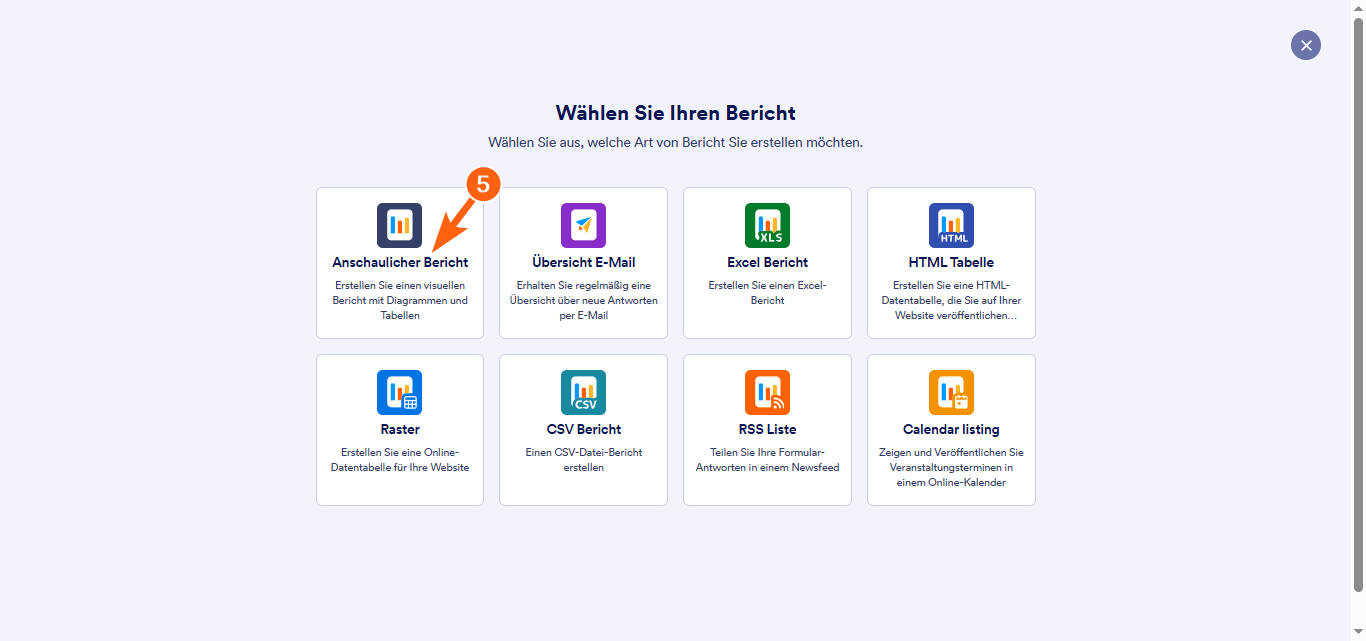
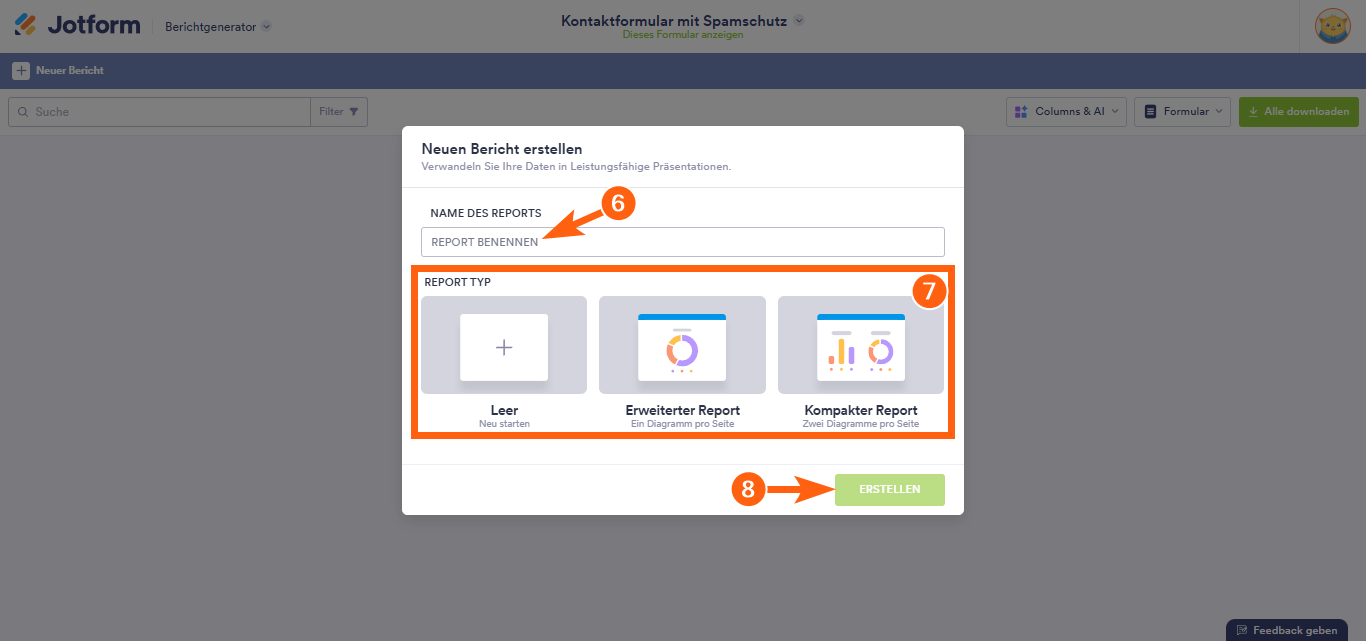
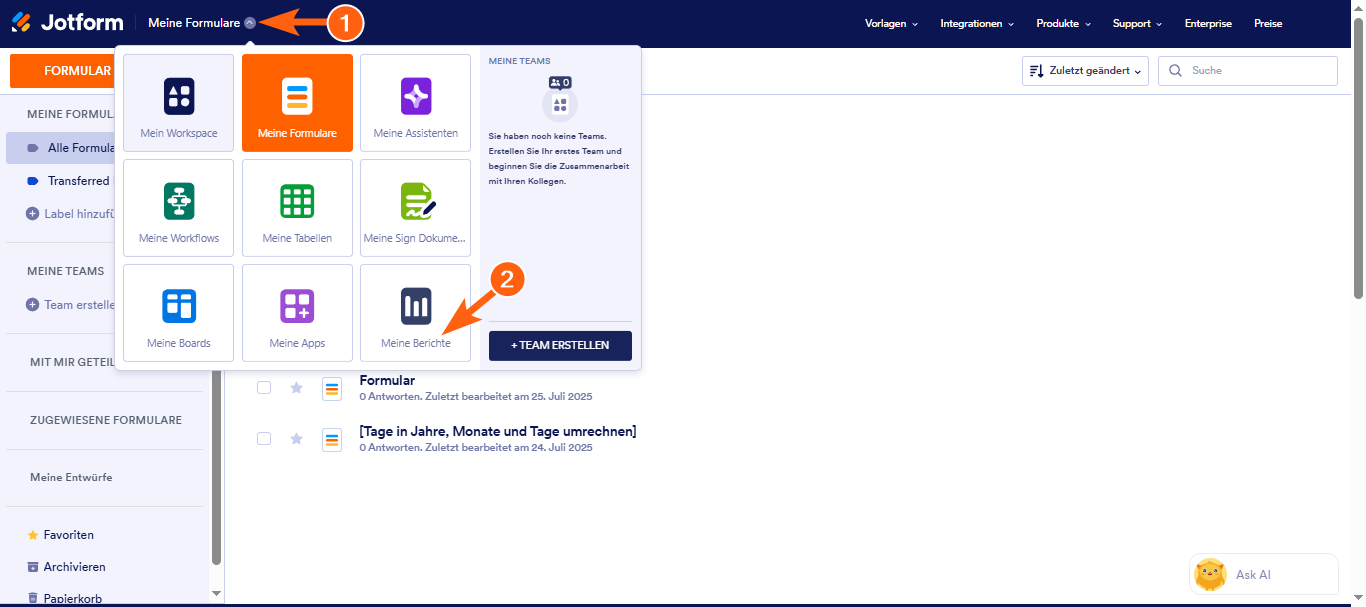
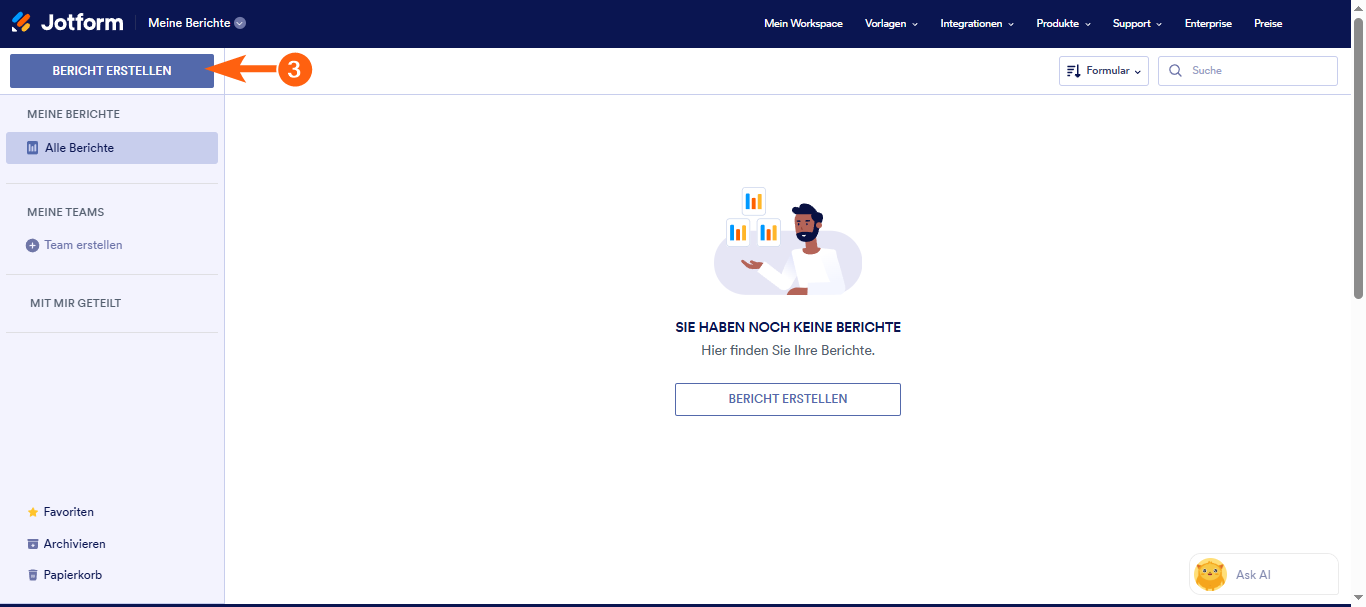
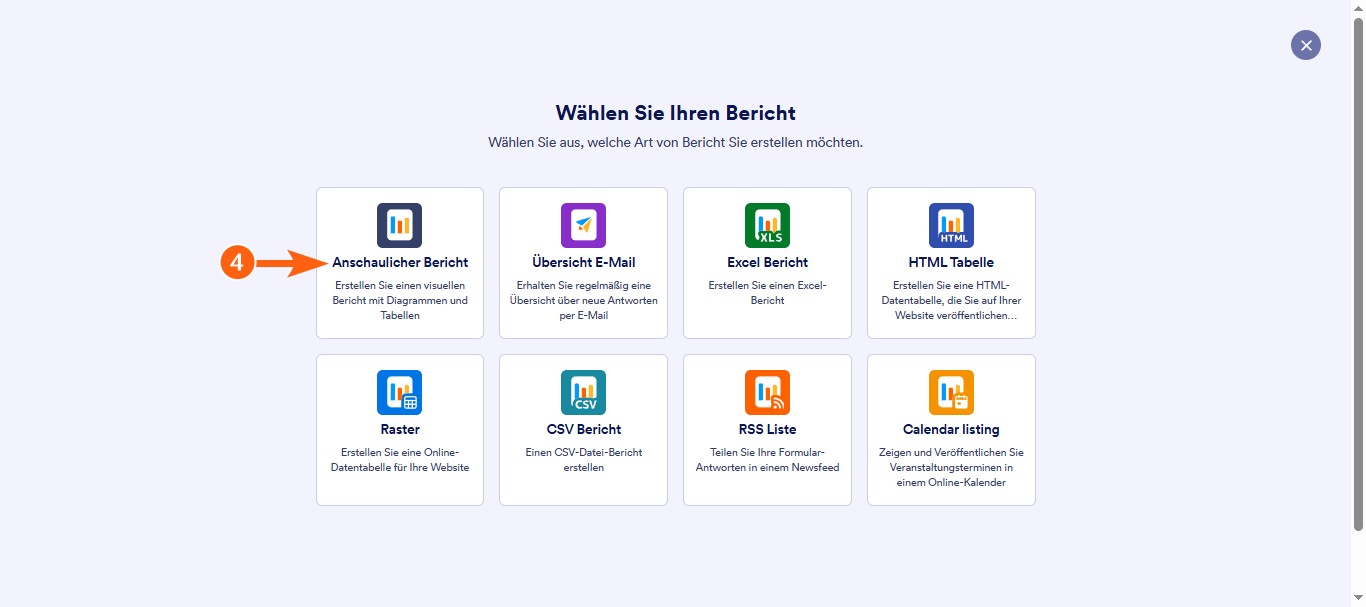
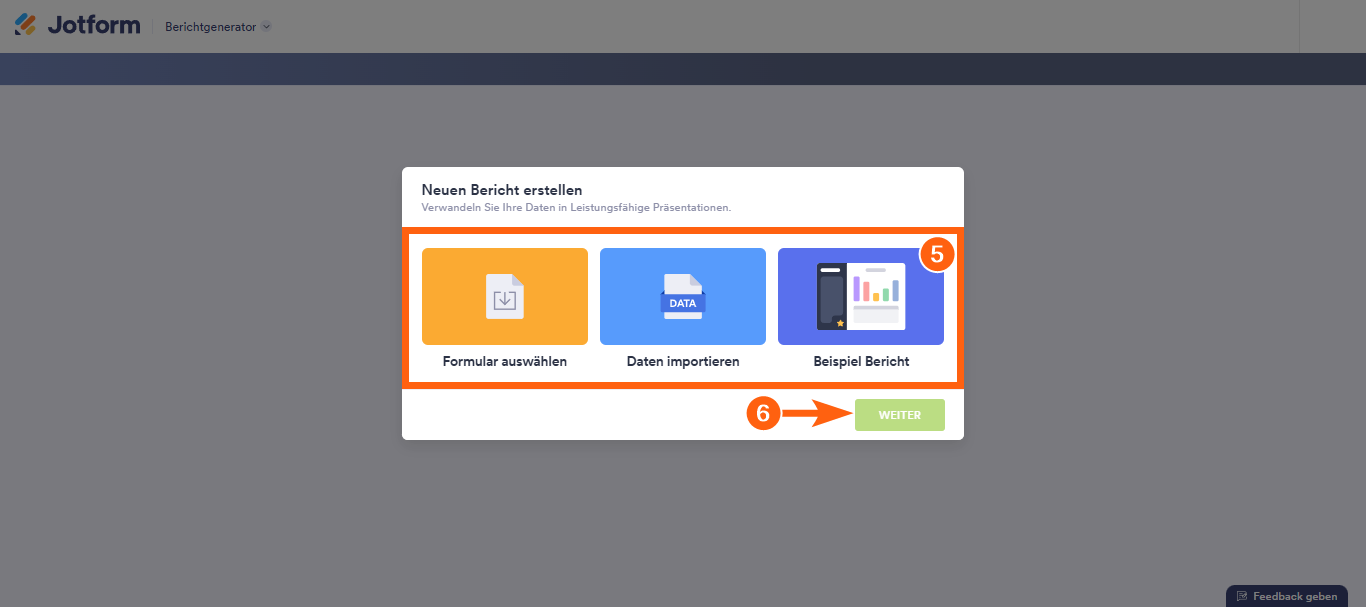
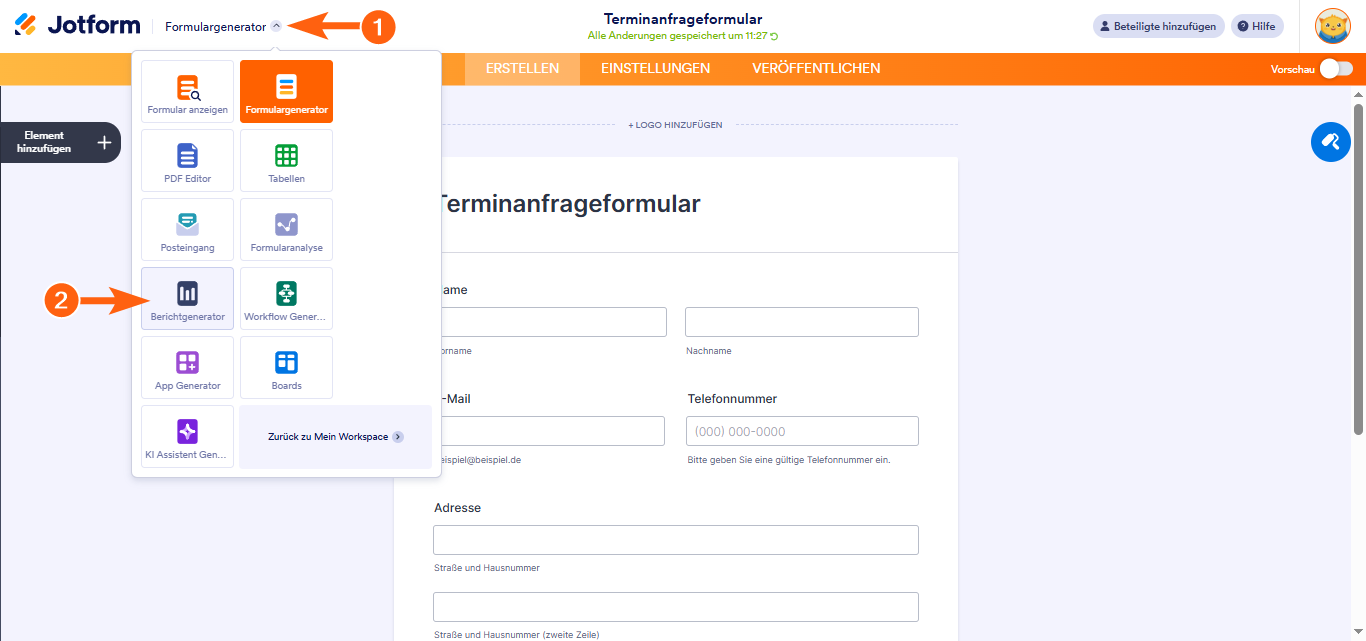
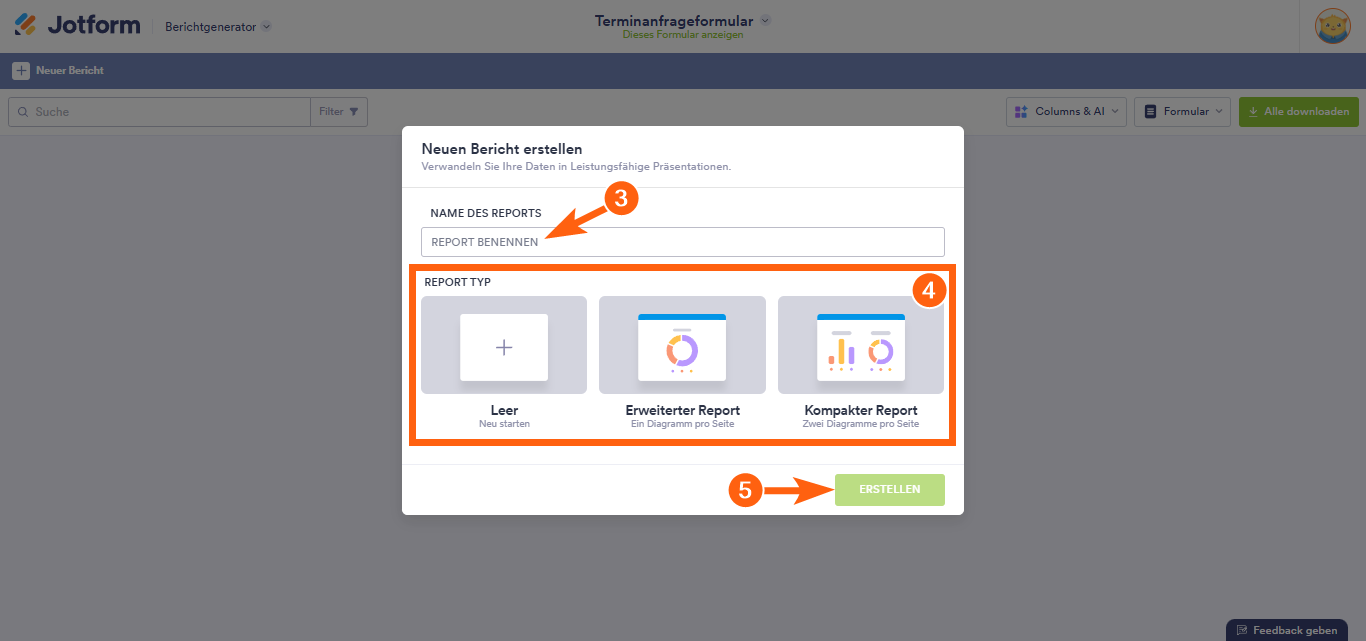
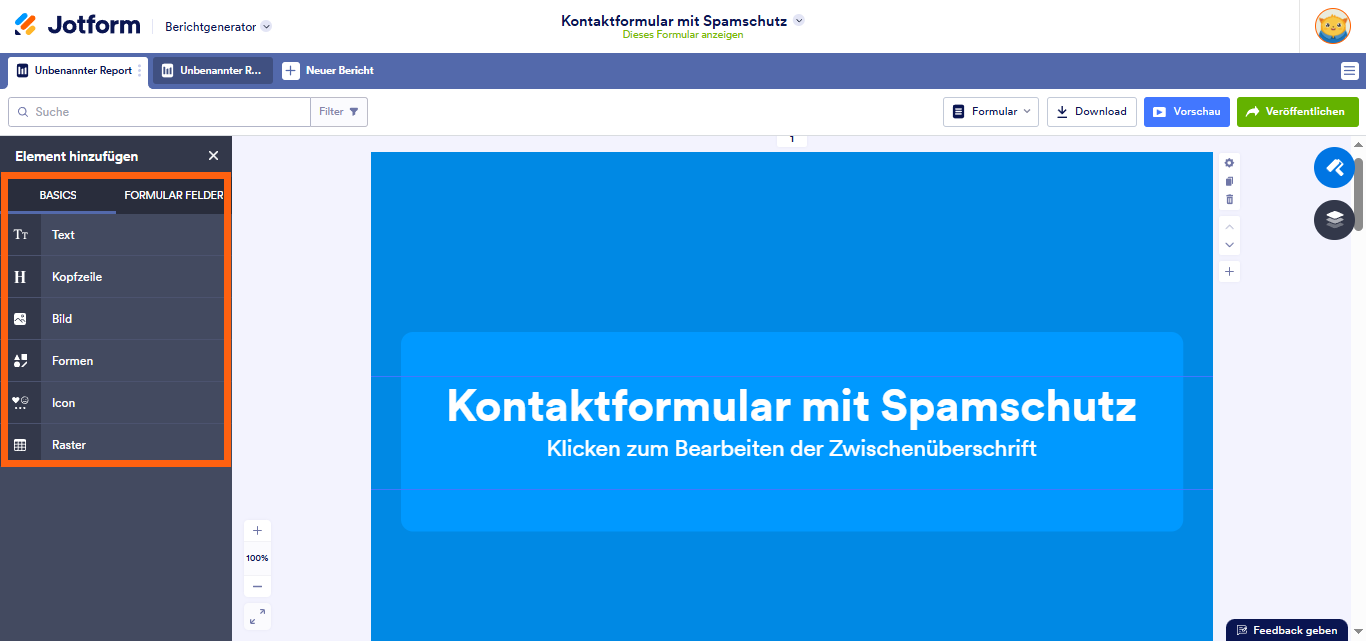
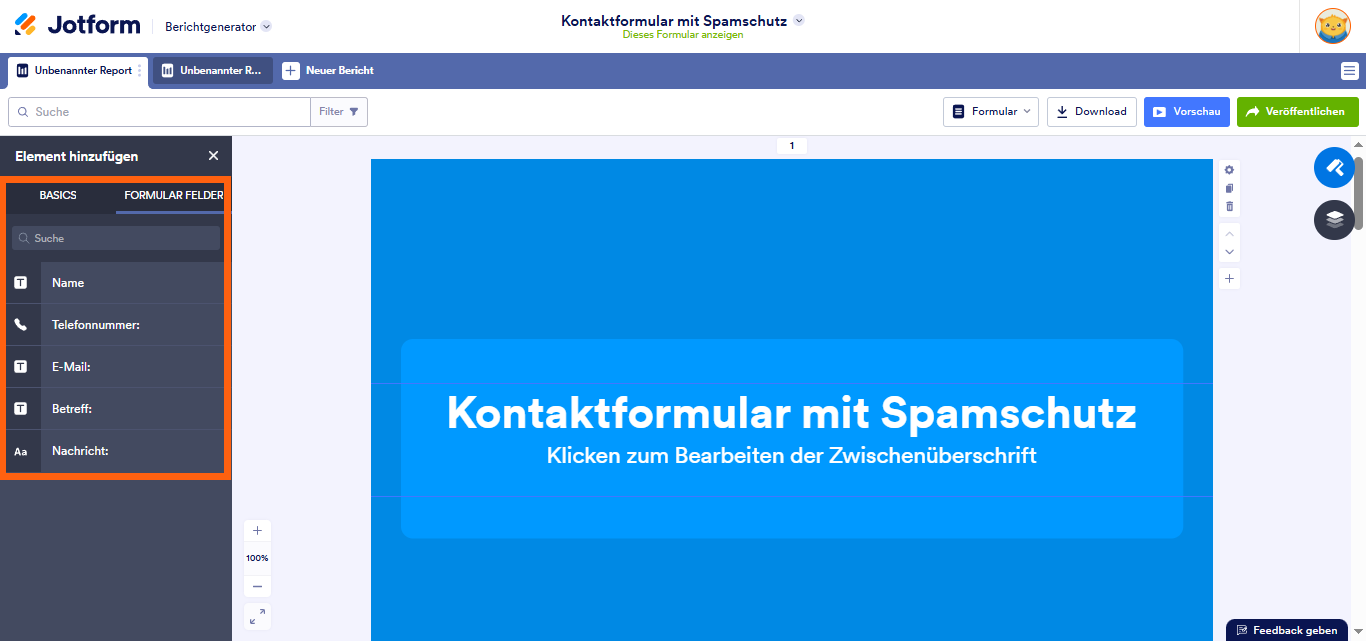

Kommentar abschicken: